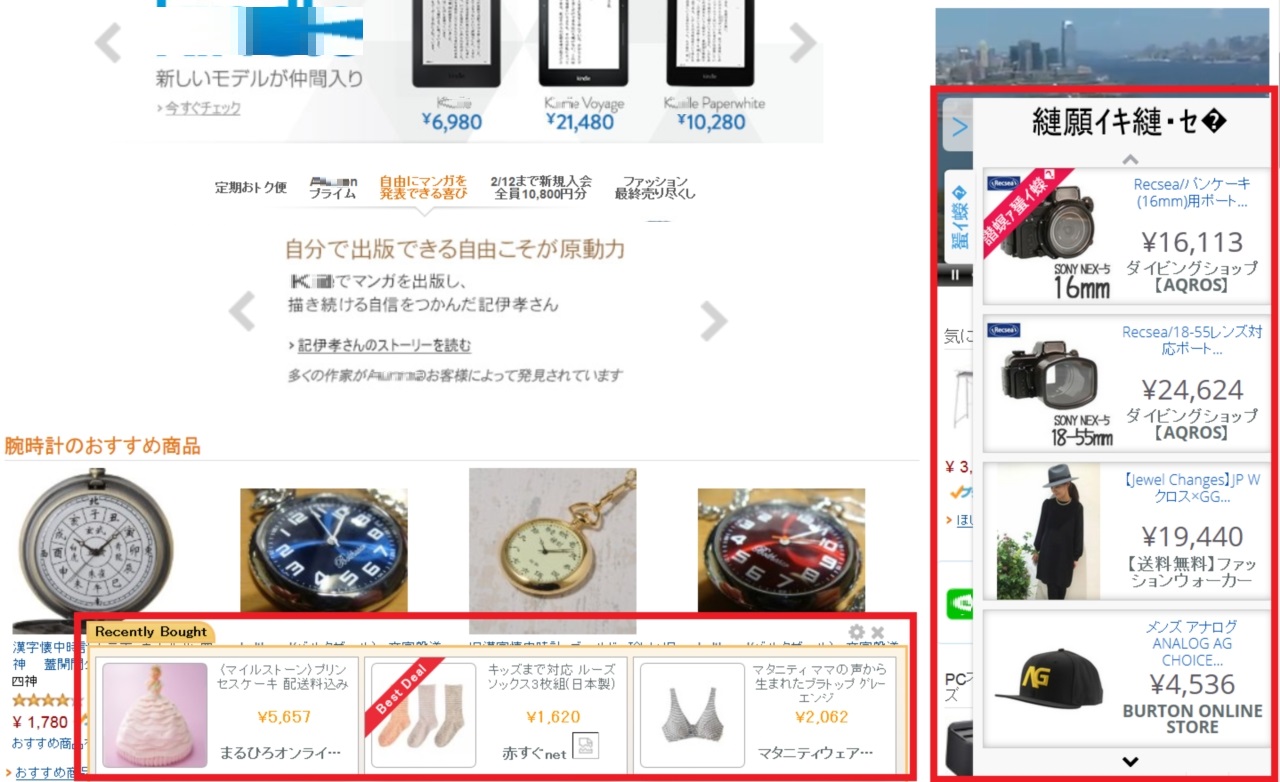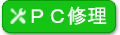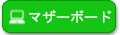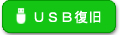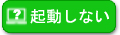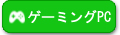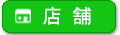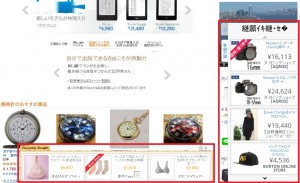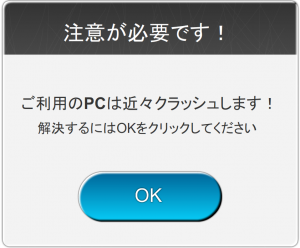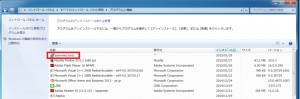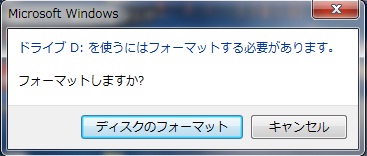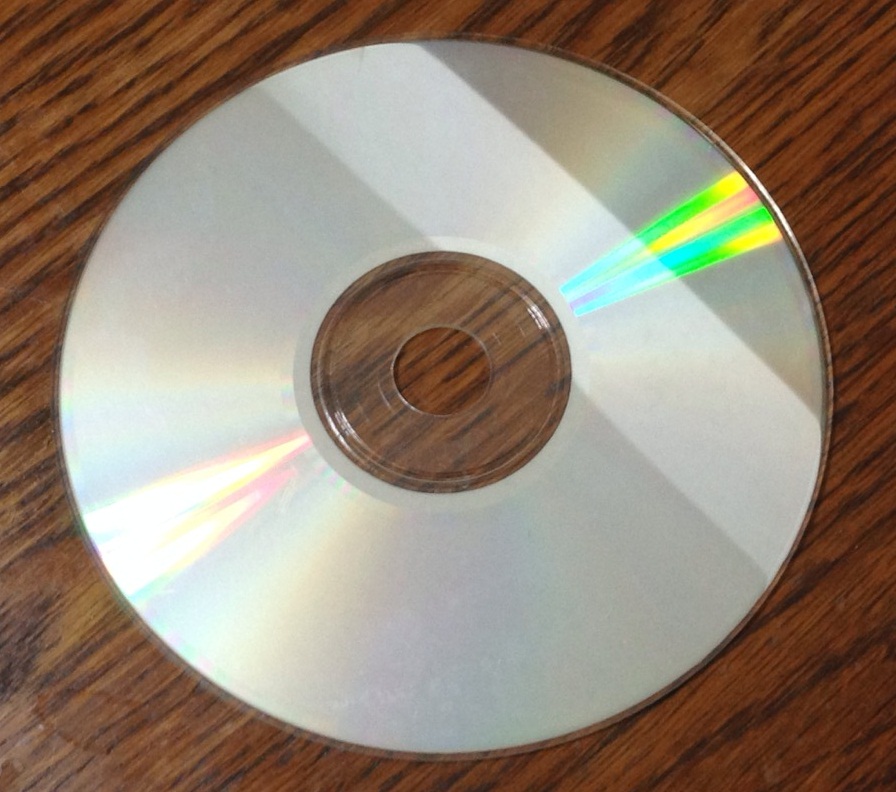インターネットをしているとウィルスやスパイウェアが入ってしまわないかという心配があると思います。
ネットショッピングをしようと思って通販サイトを見ていたら急に新しいウィンドウが開いたり、ニョキっと画面の左右や上下から広告が出てきたりして、ウィルスが入ったか!?なんてこともあると思います。
そのサイトだけで表示されるものもあれば、勝手にパソコンの中に広告を出すソフトがインストールされてしまい、他のサイトでも広告が出てくるケースもあります。
目次
インターネット使用中に出てくる突然出てくる広告
これは某有名通販サイトの画面ですが、このサイトで入ったわけではなく、別のサイトからパソコンの中に入り込んでしまったものが他の通販サイトでも出現する例です。
危険や恐怖を煽る悪質広告も
中には大きな画面に警告マーク等を出してウィルス感染やパソコンの故障を連想させて広告をクリックさせるポップアップ広告もあり、初めて見た人は相当びっくりすることでしょう。
正体はスパム広告
これらはポップアップ広告(スパム広告)の一種であり、ウィルスやスパイウェアではない可能性があります。
なので、ウィルスソフトでスキャンしてみてもウィルス感染は検知されず、インターネットを続けているとまた出てくることがあり厄介なものです。
何度閉じても現れるものも
閉じるボタンを押して消してもまた出てくる場合は勝手にパソコンにポップアップ広告を出すソフトが、インターネットのサイトを見ている時に、パソコンに入ってしまっている可能性があります。
自分でインストールした覚えの無いソフトが入っていないか調べてみましょう。
スパム広告の消し方
調べ方、消し方ですが、まずコントロールパネルを開きます。
※Windows7の場合
「プログラムと機能」を開きます
インストールされているソフトの一覧が出ますので、インストール日順に並べかえてください。
インストール日順に並び替えることで、最後にインストールしたソフトは本当に自分が入れたソフトかどうかを判断します。
この画面では一番上のインストール日1月29日に「SaavveLioots」というものがインストールされています。
ちょうど広告が出始めた頃と一致するようです。
もちろん、ご自身でインストールした覚えはないようです。
勝手に入れられた広告ソフト
実はこれが勝手にインストールされていたポップアップ広告を出すソフトの正体なのです。
この勝手にインストールされていたソフトを見つけたらこの画面でクリックしてアンインストールしましょう。
今回はこれをアンインストールしたところポップアップ広告が出なくなりました。
今回は「SaavveLioots」という名前でしたが、他にも様々な名前が存在します。
しつこいポップアップ広告が出るという場合は上記の流れで確認してみてください。
また、消す際には誤って大事なソフトを消されないようにご注意ください。
上記の作業を行っても変わらないという場合や勝手にインストールされてるソフトは無さそうなのにポップアップ広告がしつこく出るという場合は別の原因が考えられます。
また、ソフトによっては勝手に大事なデータを消してしまうような悪質なものもあります。
お気軽にご相談ください
どのソフトを消せばいいか、対象のソフトが見つからないなど、
パソコンの広告が勝手に出てしまうトラブルは、パソコン修理の専門家へご相談ください。